onenote屏幕剪辑默认的快捷键是Win+S,其实这个组合键已经挺方便了。但如果你觉得这个组合键用着不习惯,也是可以修改的。可以通过修改注册表来改变onenote默认的屏幕剪辑快捷键。
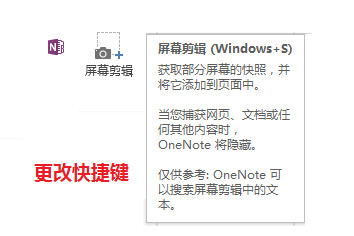
抛开使用习惯不说,有些时候(如win8.1系统中),默认的Win+S根本不起作用,此时就必须更改快捷键了。
win8.1系统中,Win+S组合键打开的是搜索功能,也就是和onenote屏幕剪辑默认的快捷键发生冲突了。冲突的结果是onenote被打败了,胳膊当然拧不过大腿,打开的是系统的搜索功能。所以,只能乖乖的去注册表中修改快捷键了。
通过注册表更改onenote屏幕剪辑快捷键的操作步骤
1、按Win+R,打开“运行”对话框,输入:regedit,打开注册表编辑器;
2、在注册表中找到如下路径:HKEY_CURRENT_USER\Software\Microsoft\Office\15.0\OneNote\Options\Other
(注意:Office 2013中,注册表键值对应的是15.0;Office 2010,是14.0;Office 2007,是12.0)
注意,第一次打开的时候若没有other文件夹,则需要先打开OneNote软件;若没有other文件夹,则需要先使用一次截图功能。要修改注册表相关功能,需要先使用过该功能,然后才能去注册表修改,否则,根本没产生注册表。
3、在注册表右侧窗口中,右键,选新建“DWORD(32-位)值(D)”,命名为:“ScreenClippingShortcutKey”;
4、双击打开新建的键值,数值数据处填写41,就将Onenote的屏幕截图的快捷键改为了Win+A组合键。依次类推42为B、43为C,根据个人习惯进行设置即可。

5、完成以上操作后,可能需要重新启动计算机,以便修改生效。
后来微软官方也意识到了快捷键冲突的问题,于是在win8/win8.1系统下,将OneNote屏幕剪辑快捷键改成了win+shift+s,从而避免了冲突。但是,三个键组合显然不如两个键用起来方便,可以按照上述步骤将屏幕剪辑快捷键设置为自己常用的组合键。
公 众 号 :注意两个号的区别,小斯想
 (OneNote为主);cas01
(OneNote为主);cas01 (知识管理理论及实践)。
(知识管理理论及实践)。温馨提示:本站发布的压缩包如需密码解压,若无特别说明,密码统一为:cas01.com
版权声明:本文为原创文章,版权归 小斯 所有,转载请保留出处。

